目次
Excelで、変更したタブ・リボンを元に戻す(リセット)方法を紹介します。
Excelのタブ・リボンは
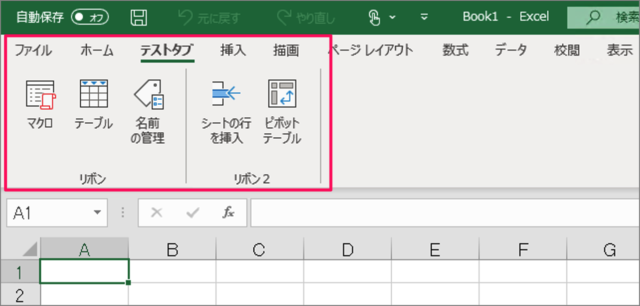
このようにカスタマイズすることができます。
ただ、タブ・リボンをカスタマイズしすぎて、逆に使いづらくなってしまうことがあるので、ここでは変更したタブ・リボンを元に戻す(リセット)する方法をみていきます。
タブ・リボンをリセット(元に戻す)
それでは実際にリセットしてみましょう。まずは、Excelを起動し
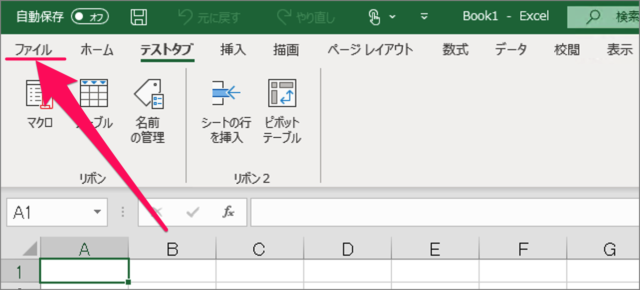
「ファイル」タブをクリックし
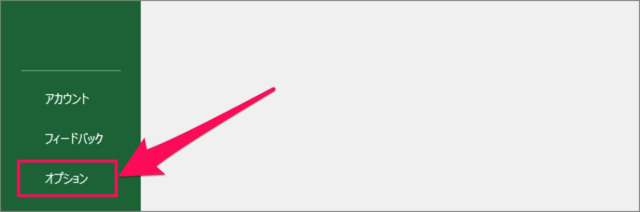
画面左下の「オプション」をクリックします。
Excelのオプション
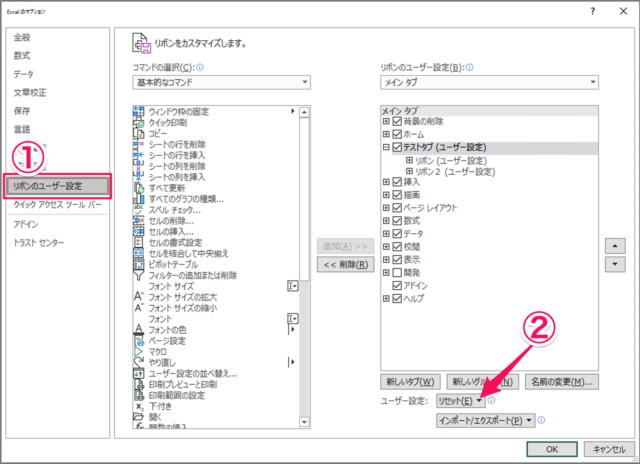
Excelのオプションです。①左メニューの「リボンのユーザー設定」を選択、②リセットの右にある「▼」をクリックし
ユーザー設定をリセット
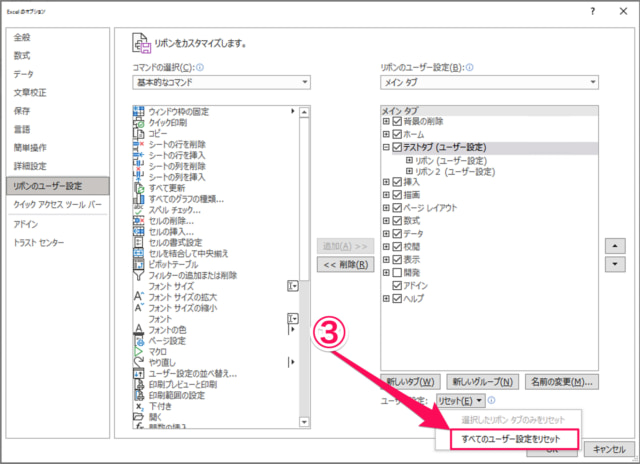
③「すべてのユーザー設定をリセット」をクリックしましょう。
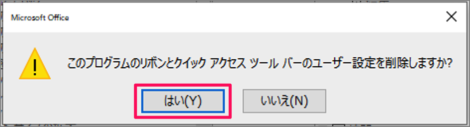
「はい」をクリックしましょう。
このプログラムのリボンとクイックアクセスツールバーのユーザー設定を削除しますか?
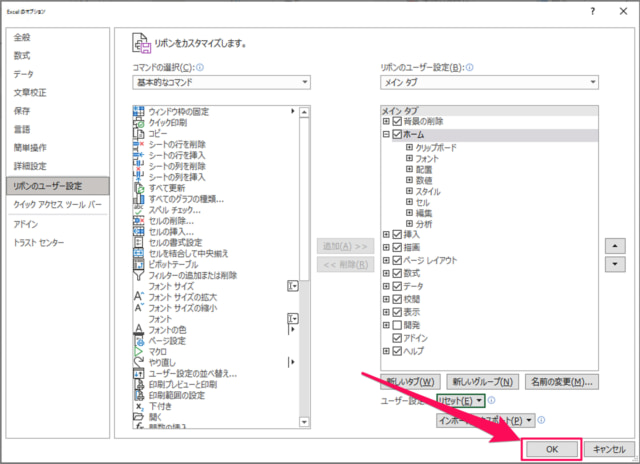
「OK」をクリックします。
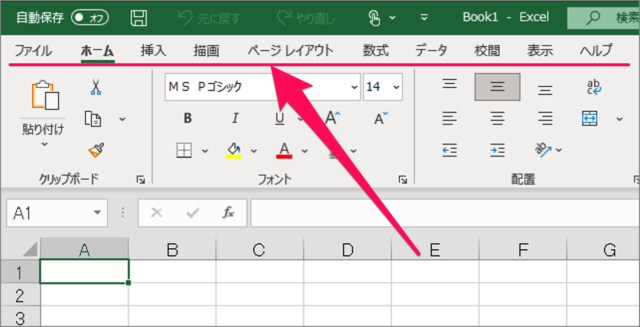
これでExcelのタブ・リボンがリセットされます。
開発タブを表示
Excelの開発タブを表示する方法はこちらをご覧ください。開発タブを表示することでマクロ(VBAプログラム)を作成・実行できるようになります。
